In Valheim gibt es verschiedene Möglichkeiten im Koop gemeinsam zu spielen. Im MeinMMO-Guide erklären wir euch, wie das geht. Ihr erfahrt, wie ihr ein Spiel lokal hostet, wie ein dedizierter Server aufgesetzt wird und wo ihr Server mieten könnt.
Zwar könnt ihr Valheim auch alleine spielen und Fortschritt erreichen, zusammen mit Freunden macht es jedoch viel mehr Spaß. Dabei könnt ihr sogar das eigene Savegame verwenden und dieses als Server auf dem eigenen PC hosten.
So hostet ihr euren Spielstand lokal: Die einfachste und schnellste Methode, Valheim im Koop zu spielen, ist das Spiel auf eurem eigenen PC zu hosten. Wir empfehlen diese Methode, wenn ihr zu zweit oder dritt spielt. Voraussetzung ist eine gute Internetverbindung und ein PC, auf dem Valheim stabil läuft.
- Startet Valheim und wählt im Hauptmenü “Spiel starten” aus
- Wählt einen bestehenden Charakter aus, oder erstellt einen neuen
- Wählt die gewünschte Welt aus und aktiviert “Server starten”
- Startet den lokalen Server über den Button “Starten”
- Mit Shift+Tab könnt ihr eure Freunde über die Steam-Freundesliste einladen
Sobald der lokale Server läuft, können Freunde dem Spiel auch über Steam direkt beitreten. Dies gelingt ebenfalls über die Steam-Freundesliste. Eure Freunde wählen hier eurem Namen aus und klicken auf “Join Game”.
Dedizierte Server für Valheim erstellen
Auf einem dedizierten Valheim Server können aktuell bis zu 10 Spieler zusammen spielen. Die Einrichtung eines eigenen Servers ist mit Aufwand verbunden und bedarf mehrerer Schritte.
So erstellt ihr einen eigenen dedizierten Server:
- Startet Steam und in euer Bibliothek das Tool “Valheim Dedicated Server” und installiert es
- Nach der Installation erstellt ihr eine neue Welt oder kopiert eines eurer Savegames auf den Server.
Eure Savegames findet ihr im folgenden Ordner: C:\Users\NUTZERNAME\AppData\LocalLow\IronGate\Valheim\worlds - Öffnet den Ordner \Steam\steamapps\common\Valheim Dedicated Server
- Wählt “start_headless_server” aus und öffnet diese mit einem Texteditor
- Im Texteditor konfiguriert ihr euren Server:
- Servername kommt nach “-name”.
- Weltname nach “-world”
- Passwort nach “-password”.
- Öffentlich (Wert “0”) oder privater Server (Wert “1”) nach “-public”
Achtet darauf, dass der Server- und Weltname unterschiedlich sein müssen. Zusätzlich darf das Passwort bei einem privaten Server weder den Server-, noch den Weltnamen enthalten.
Eine ausführliche Anleitung in Englisch befindet sich im Installationsverzeichnis des Valheim Dedicated Server.
Habt ihr alle Daten eingetragen, speichert die Datei ab und legt von dieser eine Sicherung in einem anderen Ordner an. Nach jedem Spiel-Update wird “start_headless_server” gelöscht. Um die Daten nicht immer wieder neu einzugeben, solltet ihr nach einem Update die gesicherte Datei in das Installationsverzeichnis zurückkopieren.
Ihr startet den Server mit einem Doppelklick auf “start_headless_server”. Der eigene Server sollte dann in Valheim unter “Spiel beitreten” zu finden sein.
Solltet ihr den Server nicht finden, könnte dies an den Ports eures Routers oder eurer Firewall liegen. Für einen dedizierten Valheim Server müssen die Ports TCP/UDP 2456-2458 freigegeben sein.
So tretet ihr einem privaten Server in Valheim bei: Private Server tauchen in der Serverliste nicht auf und ihr könnt diese nur betreten, wenn ihr über die IP und den Port des Servers verfügt. IP und Port erhaltet ihr von eurem Gameserveranbieter, oder von demjenigen, der den dedizierten Server erstellt hat.
Im Spiel selbst könnt ihr die Daten eintragen, in dem ihr euren Charakter auswählt, auf “Spiel beitreten” klickt und anschließend “Join IP” auswählt.
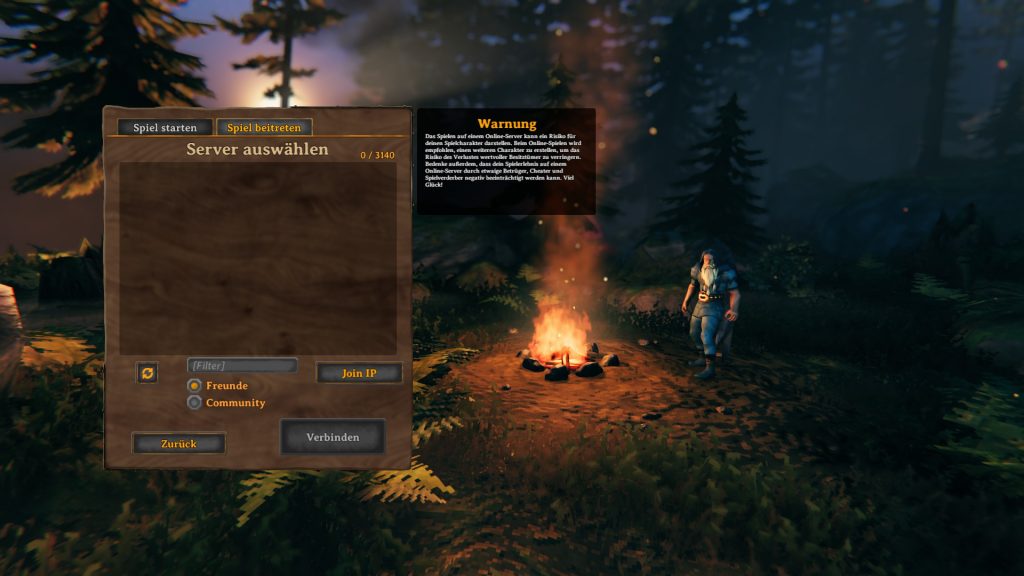
Alternativ könnt ihr den Server auch über den Serverbrowser von Steam hinzufügen. Dadurch habt ihr den Vorteil, dass die Daten gespeichert bleiben.
- Öffnet Steam und wählt im Menü “Ansicht” – “Server” aus
- Klickt im neuen Fenster auf “Favoriten” und anschließend auf “Server hinzufügen”
- Tragt die IP und Port ein
- Fügt den Server hinzu und aktualisiert die Liste im Anschluss
Eigenen Valheim Server mieten
Ihr könnt Valheim auch auf einem gemieteten Server spielen. Achtet bei der Wahl des Anbieters darauf, welche Anforderungen ihr habt. Vergleicht daher die verschiedenen Anbieter und Kosten.
Wir haben uns für zwei deutschsprachige Anbieter entschieden:
- Host-Unlimited.de: 9,98 € für maximal 10 Spieler pro Monat
- Nitrado: 10 € für maximal 10 Spieler pro Monat
- DeinServerHost.de: 6 € für maximal 10 Spieler pro Monat
Damit ihr stressfrei zusammen mit euren Freunden auf eurem Server spielen könnt, empfehlen wir, folgende Punkte bei der Wahl des Gameserver Anbieters zu berücksichtigen:
- Prepaid-Zahlung: Wenn ihr einen eigenen Valheim Server ohne Mindestlaufzeit mieten wollt, müsst ihr im Voraus zahlen. Solltet ihr keine Lust mehr auf Valheim haben, könnt ihr den Server auslaufen lassen und seid nicht an eine Vertragslaufzeit gebunden. Ihr müsst aber auf genügend Guthaben achten, wenn er weiterlaufen soll.
- DDoS-Schutz: Ein guter Miet-Server hat einen gewissen Schutz gegen böswilligen Angriffe. Viele Anbieter verfügen über DDoS-Schutz.
- Server-Standort in Deutschland: Die meisten Gameserver in Deutschland befinden sich in Frankfurt. Eine kurze und direkte Anbindung zum Server-Standort garantiert euch einen niedrigen Ping und weniger Lags.
Warum ist Valheim so beliebt?
In Valheim gibt es Survival-Mechaniken, welche nicht so stark ausgeprägt sind wie bei vergleichbaren Titeln. So könnt ihr nicht verhungern und habt zu Beginn 25 Lebenspunkte. Diese könnt ihr durch Buff-Nahrung boosten.
Weiterhin bietet das Spiel seit seinem Release in den Early Acces am 02. Februar 2021 sehr viel und abwechslungsreichen Content. Die Bewertungen auf Steam sind mit über 96 % sehr positiv. Etwas Kritik gibt es an der Grafik, welche MeinMMO-Autor Andreas Bertits als “alter Sack” nicht nachvollziehen kann.
Valheim schafft es durch stimmige Licht- und Schattenkompositionen eine wunderschöne Atmosphäre zu schaffen und die abwechslungsreichen Bosskämpfe fordern Solo-Spieler und Gruppen gleichermaßen.
Wer nicht gerne Bosskämpfe bestreitet, kann in der eigenen Base jeder Menge Tätigkeiten nachgehen und sich kreativ austoben. Dadurch vereint Valheim verschiedene Spielertypen, was bislang nur sehr wenigen Survial-Titeln gelungen ist.
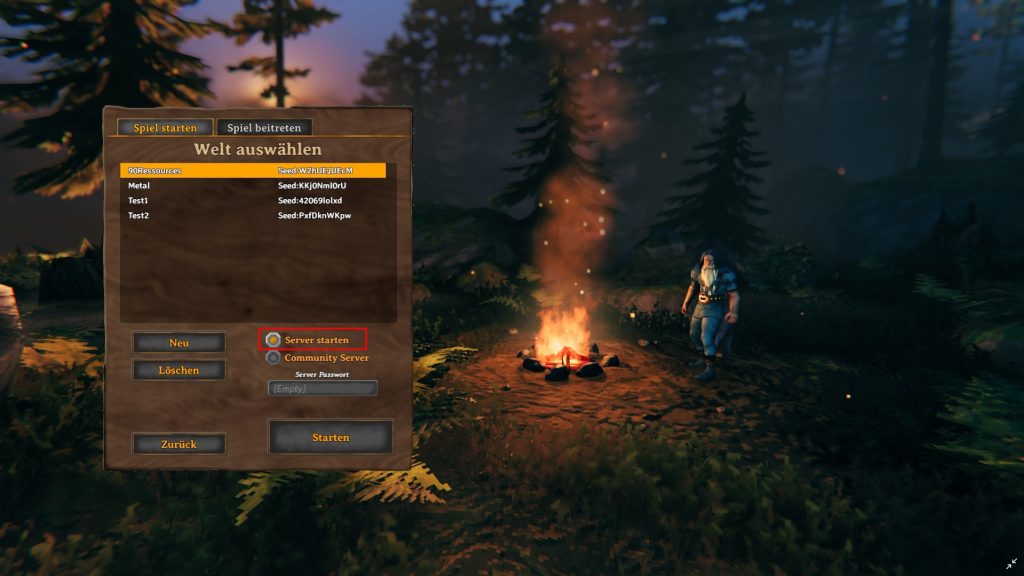
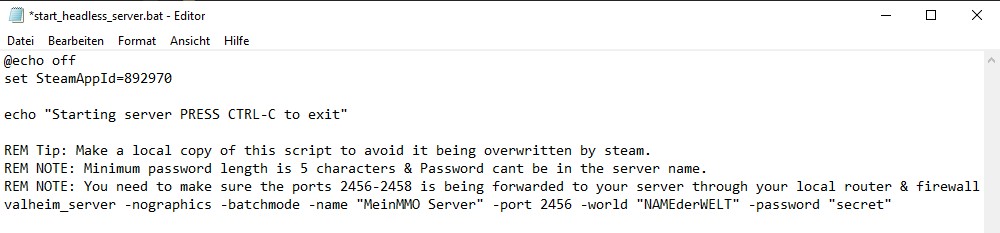
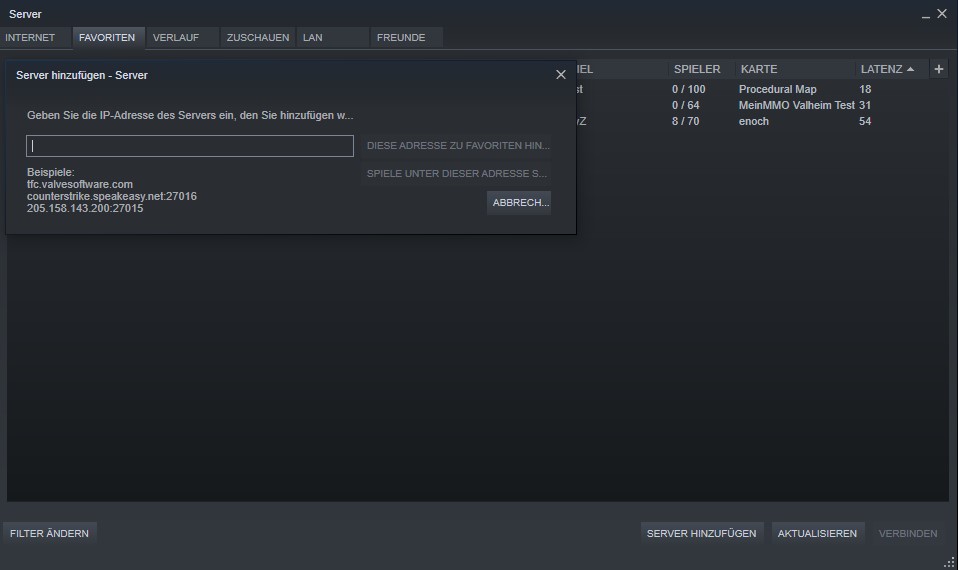




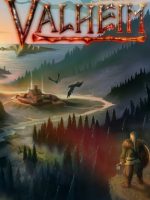
Bitte lies unsere Kommentar-Regeln, bevor Du einen Kommentar verfasst.
10+ EUR für einen 10 Slot Server? Haben die eigentlich alle einen Schatten?^^ Da kann man sich auch für wenig Euro ‘ne Uraltkiste schießen und es darauf locker laufen lassen.
Mein Server läuft auf einem Uraltlaptop von 2012, mit ‘nem i5 und 4gb, der im Schrank liegt. Reicht easy für 7 Spieler…
Mit ein wenig mehr Aufwand (20 min) hätte ich es auch einfach in der Cloud, z. B. bei Hetzner, aufsetzen können. Immer noch billiger und performanter.
Ich habe meinen Dedicated Server bei g-portal gemietet und war anfangs etwas verwirrt weil ich via FTP den Ordner nicht gefunden habe in den ich meine lokalen world files hochladen kann. Einmal den Server mit einer neuen Welt starten und dann wieder stoppen hat die Ordner angelegt und ich konnte meine Welt aus
C:Users%USERNAME%AppDataLocalLowIronGateValheimworlds
importieren. Übrigens meinte der Support von 4netplayers zu mir dass man bei denen zwar seine lokale Welt importieren kann aber ohne die Gebäude. Ob es stimmt weiß ich nicht, habs nicht ausprobiert.
Hmm immer wenn ich den file system link in einen Code Block packe, geht die Formatierung nach einem F5 wieder verloren.
Im Spiel selbst könnt ihr die Daten eintragen, in dem ihr euren Charakter auswählt, auf “Spiel beitreten” klickt und anschließend “Join IP” auswählt. — Das funktioniert nicht. Nach Eingabe der IP passiert nichts. Man muß immer noch über die Steam-Serverliste reinjoinen.
Ich habe meinen Dedicated Server ebenfalls bei g-portal gemietet und auf diesen kann über “Join IP” auswählen und einloggen. ?
hast du das auch mit dem Port versucht? Das Format ist IP:PORT
Ich werde es aber auch noch mal testen